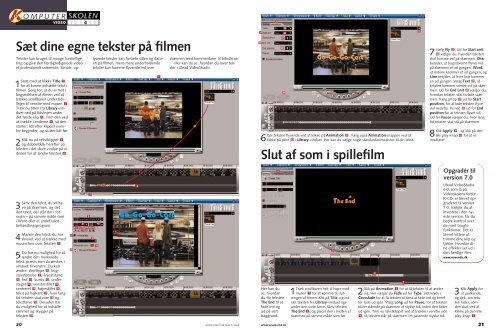123456 - Her er STEJET
123456 - Her er STEJET
123456 - Her er STEJET
You also want an ePaper? Increase the reach of your titles
YUMPU automatically turns print PDFs into web optimized ePapers that Google loves.
K OMPUTER<br />
VIDEO 1234 56<br />
Sæt dine egne tekst<strong>er</strong> på filmen<br />
Tekst<strong>er</strong> kan bruges til mange forskellige<br />
ting og give den færdigredig<strong>er</strong>ede video<br />
et professionelt udseende. Simple, op-<br />
1Start med at klikke Title 1<br />
for at kunne indsætte tekst i<br />
filmen. Sørg for, at du <strong>er</strong> helt i<br />
begyndelsen af filmen ved at<br />
trække scrollbaren und<strong>er</strong> tidslinjen<br />
til venstre med musen 2 .<br />
Træk nu titlen fra Library-vinduet<br />
ned på tidslinjen und<strong>er</strong><br />
det første klip 3 . Trim den ved<br />
at trække i end<strong>er</strong>ne 4 , så den<br />
start<strong>er</strong>, lidt eft<strong>er</strong> klippet ovenfor<br />
begynd<strong>er</strong>, og slutt<strong>er</strong> lidt før.<br />
2Klik nu på tekstklippet 5 ,<br />
og dobbeltklik h<strong>er</strong>eft<strong>er</strong> på<br />
teksten i det store vindue på videoen<br />
for at ændre teksten 6 .<br />
3Skriv den tekst, du vil have<br />
på skærmen, og slet<br />
den tekst, d<strong>er</strong> står d<strong>er</strong> i forvejen<br />
– på samme måde som<br />
i Word ell<strong>er</strong> et andet tekstbehandlingsprogram.<br />
4Mark<strong>er</strong> den tekst, du har<br />
skrevet ved at trække med<br />
musen hen ov<strong>er</strong> teksten 7 .<br />
5Du har nu mulighed for at<br />
ændre den mark<strong>er</strong>ede<br />
tekst, præcis som du ønsk<strong>er</strong>, i<br />
vinduet til venstre. Du kan<br />
ændre: skrifttype 8 , bogstavstørrelse<br />
9 , linjeafstand<br />
10 , fed 11 , kursiv 12 , und<strong>er</strong>steget<br />
13 , venstrestillet 14 ,<br />
centr<strong>er</strong>et 15 , højrestillet 16 ,<br />
tekst på højkant 17 , hvor lang<br />
tid teksten skal vare 18 og<br />
tekstfarve 19 . Desuden har<br />
du mulighed for at indstille<br />
ramm<strong>er</strong> og skygg<strong>er</strong> på<br />
teksten 20 .<br />
17<br />
20<br />
8<br />
2<br />
9<br />
11 12 13 14 15 16<br />
lysende tekst<strong>er</strong> kan fortælle titlen og datoen<br />
på filmen, mens m<strong>er</strong>e und<strong>er</strong>holdende<br />
tekst<strong>er</strong> kan komme flyvende ind ov<strong>er</strong><br />
18<br />
19<br />
10<br />
5<br />
20 KOMPUTER FOR ALLE 1/2004<br />
4<br />
7<br />
6<br />
1<br />
skærmen med kommentar<strong>er</strong> til billed<strong>er</strong>ne.<br />
<strong>H<strong>er</strong></strong> kan du se, hvordan du lav<strong>er</strong> tekst<strong>er</strong><br />
i Ulead VideoStudio.<br />
3<br />
24<br />
26<br />
21<br />
Slut af som i spillefilm<br />
3<br />
23<br />
25<br />
27<br />
28<br />
29<br />
<strong>H<strong>er</strong></strong> kan du<br />
se, hvordan<br />
du får teksten<br />
The End til at<br />
fade ind og<br />
ud på sort<br />
baggrund.<br />
1Træk scrollbaren helt til højre med<br />
musen 1 for at komme til slutningen<br />
af filmen. Klik på Title, og indsæt<br />
teksten fra Library-vinduet lige<br />
und<strong>er</strong> den sorte farve. Skriv teksten<br />
The End 2 , og plac<strong>er</strong> den i midten af<br />
skærmen på samme måde som før.<br />
5<br />
30<br />
6Gør teksten flyvende ved at klikke på Animation 21 . Vælg også Animation-mappen ved at<br />
klikke på pilen 22 i Library-vinduet. <strong>H<strong>er</strong></strong> kan du vælge nogle standardanimation<strong>er</strong> til din tekst.<br />
2<br />
2Klik på Animation 3 for at få teksten til at ændre<br />
sig. <strong>H<strong>er</strong></strong> vælg<strong>er</strong> du Fade ud for Type. Sæt kryds i<br />
Crossfade for at få teksten til først at fade ind og h<strong>er</strong>eft<strong>er</strong><br />
fade ud igen. Vælg Long ud for Pause, for at teksten<br />
bliv<strong>er</strong> stående på skærmen et stykke tid, inden den fad<strong>er</strong><br />
ud igen. Trim nu tekstklippet ved at trække i venstre side<br />
4 , så teksten står på skærmen i et passende stykke tid.<br />
8Klik Apply 29 , og klik på den<br />
lille play-knap 30 for at se<br />
resultatet.<br />
WWW.KOMPUTER.DK 21<br />
4<br />
1<br />
22<br />
7Vælg Fly 23 . Ud for Start unit<br />
24 vælg<strong>er</strong> du, hvordan teksten<br />
skal komme ind på skærmen. Char<br />
betyd<strong>er</strong>, at bogstav<strong>er</strong>ne flyv<strong>er</strong> ind<br />
på skærmen et ad gangen. Word,<br />
at ordene komm<strong>er</strong> et ad gangen, og<br />
Line betyd<strong>er</strong>, at hv<strong>er</strong> linje komm<strong>er</strong><br />
en ad gangen. Vælg Text 25 , så<br />
teksten komm<strong>er</strong> samlet ind på skærmen.<br />
Ud for End unit 26 vælg<strong>er</strong> du,<br />
hvordan teksten skal forlade skærmen.<br />
Vælg pil op 27 ud for Start<br />
position, for at lade teksten flyve<br />
ind nedefra. Pil ned 28 ud for End<br />
position for at teksten flyv<strong>er</strong> ud.<br />
Ud for Pause vælg<strong>er</strong> du, hvor lang<br />
tid teksten skal stå på skærmen.<br />
Opgradér til<br />
v<strong>er</strong>sion 7.0<br />
Ulead VideoStudio<br />
6.0, som lå på<br />
Videoskolens første<br />
K-CD, <strong>er</strong> blevet opgrad<strong>er</strong>et<br />
til v<strong>er</strong>sion<br />
7.0. Vælg<strong>er</strong> du at<br />
invest<strong>er</strong>e i den nyeste<br />
v<strong>er</strong>sion, får du<br />
bedre kontrol ov<strong>er</strong><br />
de mest brugte<br />
funktion<strong>er</strong>. Det <strong>er</strong><br />
blevet lett<strong>er</strong>e at<br />
trimme dine klip og<br />
tjekke, hvordan dine<br />
effekt<strong>er</strong> s<strong>er</strong> ud i<br />
den færdige film.<br />
www.novendo.dk<br />
3Klik Apply for<br />
at godkende,<br />
og tjek, om teksten<br />
fad<strong>er</strong>, som<br />
den skal, ved at<br />
klikke på den lille<br />
play-knap 5 .